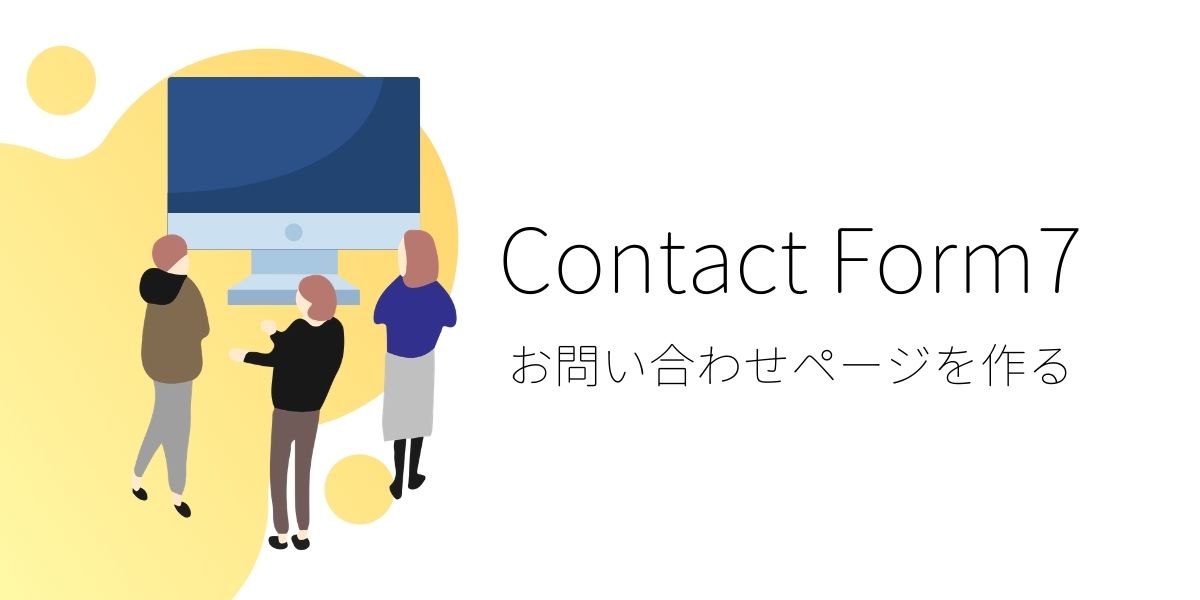ウェブサイトやブログにお問い合わせフォームを設置したいいう方、
WordPressのウェブサイトやブログであれば、プラグインを使うことで簡単にフォームを作ることができます。
私のブログのお問い合わせフォームもWordPressのプラグイン「Contact Form7」で作ったものです。
プラグインのインストールから、お問い合わせフォーム設置までの手順をやさしく解説いたします。
プラグイン「Contact Form7」をインストール&有効化する
ワードプレスにログイン後、左のメニュー「プラグイン」 > 「新規追加」を選択して、「プラグインを追加」ページに移動します。
そのページの右上付近にある検索入力フォームに「Contact Form7」と入力し、検索することで、「Contact Form7」のプラグインが表示されます。(下の画像を参考にしてください)
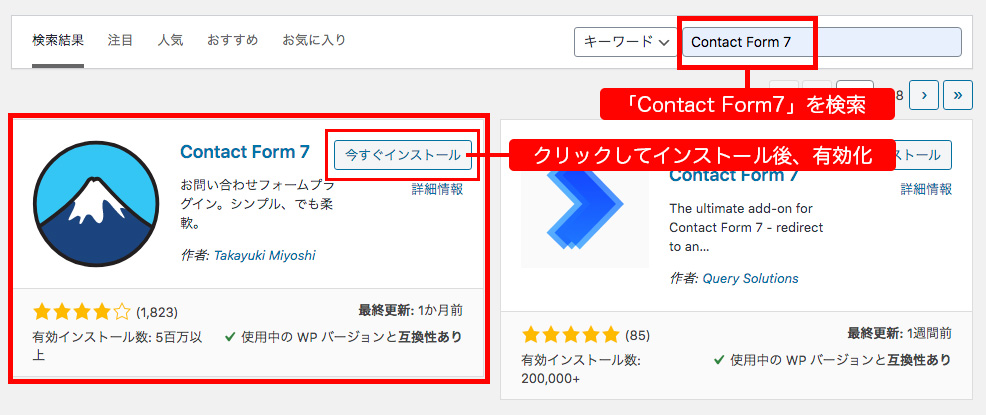
「Contact Form7」プラグインの「今すぐインストール」ボタンをクリックすることで、プラグインがインストールされます。
さらに、「有効化」ボタンをクリックして有効化しましょう。
お問い合わせフォームを作る
「Contact Form7」を有効化することで、ワードプレス管理画面の左メニューに「お問い合わせ」メニューが追加されます。
そのメニュー「お問い合わせメニュー」 > 「コンタクトフォーム」を選択します。

すると、コンタクトフォームがすでに1つ用意されていますので、選択(クリック)します。
クリックすると、下の画像にあるようなフォームの編集画面に移動します。
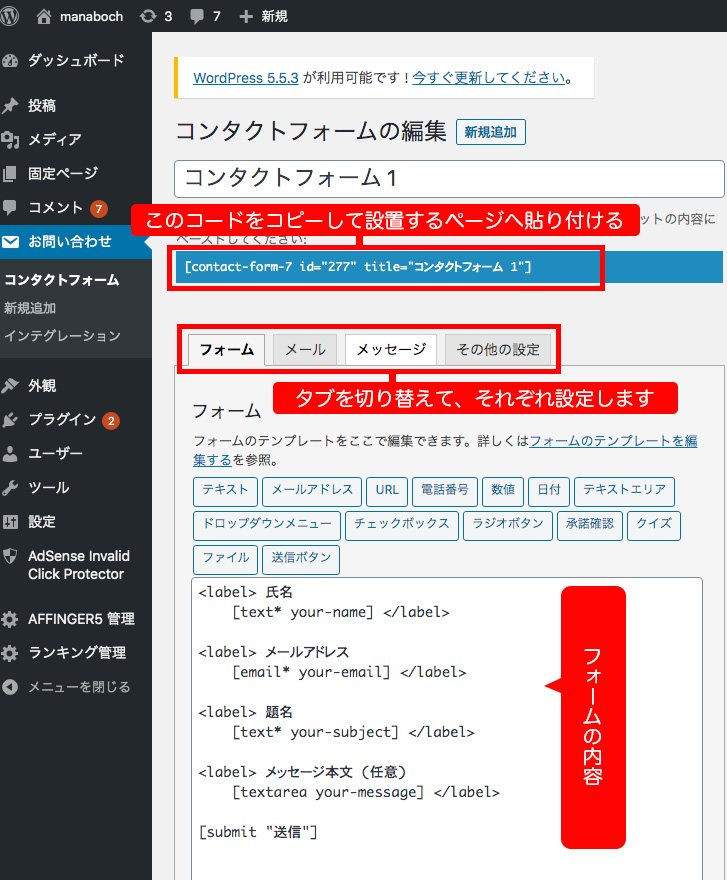
※赤字で書かれているのは、これからする作業についての補足です。
フォームに関するメール設定をする
次に、フォームを送信された後、サイト管理者へ通知メールが送られてくるように設定しておきます。
コンタクトフォームの編集画面のタブから「メール」タブをクリックします。(下の画像参照)
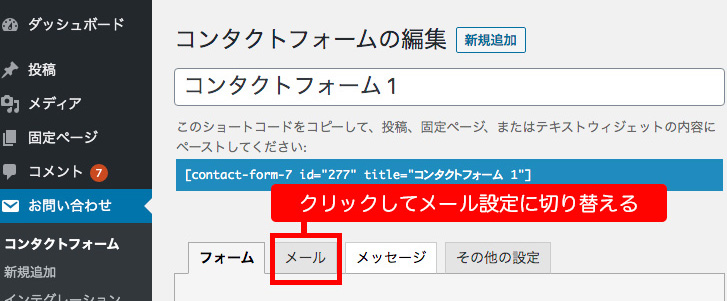
サイト管理者への通知メール設定
「メール」タブをクリックすると、下の画像のような画面になります。
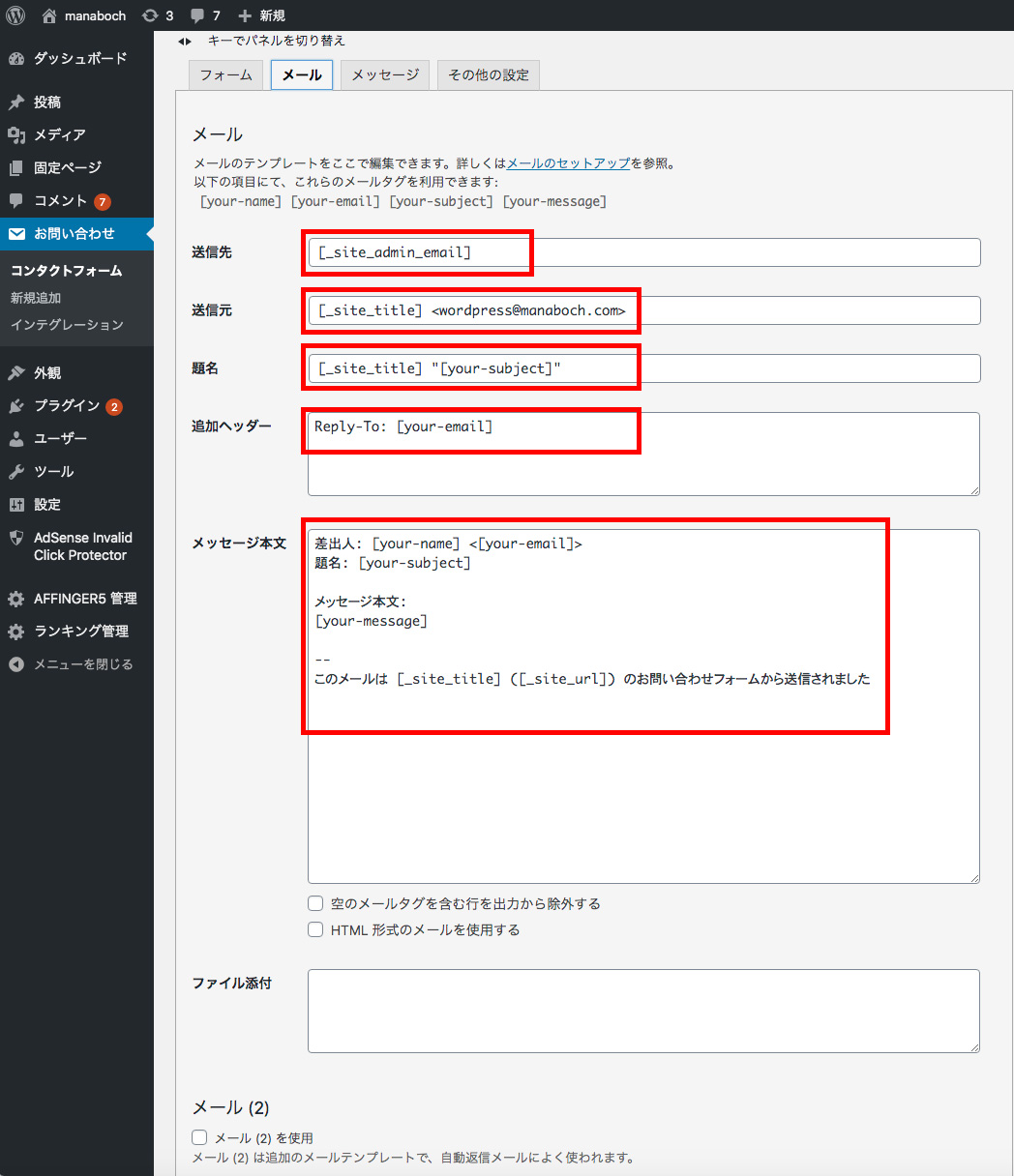
そして、主に赤枠で囲われた箇所を、編集していきます。
送信先
フォームが送信されたら管理者へ通知メールが送信されます。
その通知メールの送信先のメールアドレスを入力します。
送信元
管理者への通知メールの送信元のメールアドレスを入力します。
※Gmailなどのフリーメールを利用すると、偽装メール扱いになるため、送信元は、必ず「○○○@サイトドメイン名」である必要があります。
題名
管理者への通知メールのタイトルを設定します。
[your-subject]を入れることで、フォームの送信時に入力された題名が反映されます。
追加ヘッダー
お問い合わせ先のメールアドレスを知らせてくれます。
メッセージ本文
管理者への通知メールの内容を設定します。
次に、フォームを設置するお問い合わせページを作るのですが、その前に、フォームのショートコードをコピーしておきます。
下の画像に示されている、ショートコードを選択してコピーしておいてください。
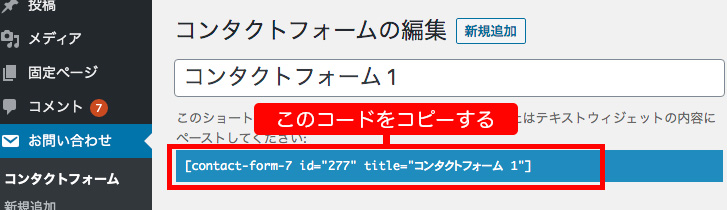
次の工程で説明しますが、コピーしたショートコードは、お問い合わせページ(フォームを設置するページ)の編集画面で貼り付けます(ペーストします)。
お問い合わせページを作る
次に、フォームを設置するお問い合わせページを作ります。
ワードプレス管理画面の左メニュー「固定ページ」 >「新規追加」を選択します。
「お問い合わせ」など、適切にタイトルを入力します。
本文を入力するエリアに、先ほどのフォームのショートコードを貼り付けます。
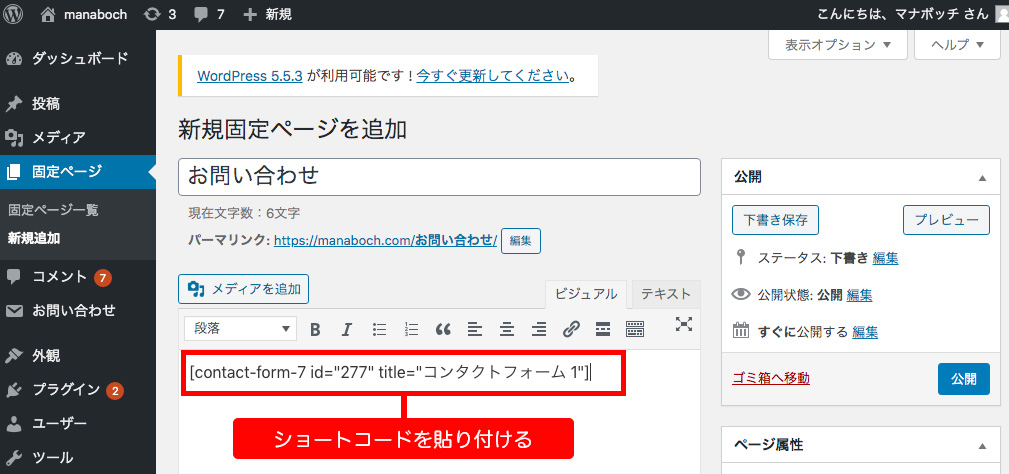
編集画面はビジュアルモードでもテキストモードでも、どちらでも大丈夫です。
「プレビュー」ボタンを押して、問題なく表示されていれば、OKですので公開しましょう。
フォームのテスト送信をする
フォームのページを公開したら、実際に自分自身でフォームに入力して、テスト送信してみましょう。
そのとき入力するメールアドレスは、あなたが使っているメールアドレスにするように注意しましょう。
他には、実際に届いたメール(通知メールと自動送信メール)の内容も一緒に確認するといいですよ。
まとめ
いかがだったでしょうか。
フォームを作るのも、プラグインを利用したら、すごく簡単にできちゃいます。
ここで、「Contactform7」でフォームとお問い合わせページを作る手順を復習します。
- プラグイン「Contact Form7」をインストール&有効化する
- お問い合わせフォームを作る
- お問い合わせページを作る
- フォームに関するメール設定をする
- 完成したらフォームのテスト送信をする
「Contact Form7」は、たくさんの方が利用しているプラグインです。
ぜひ、試してみてくださいね!